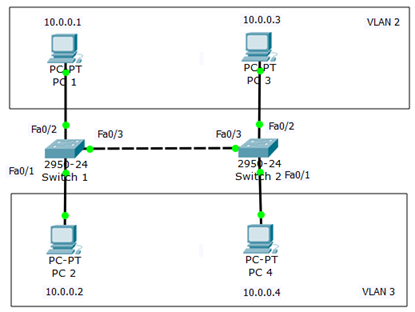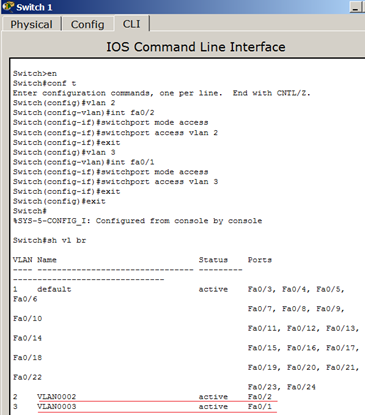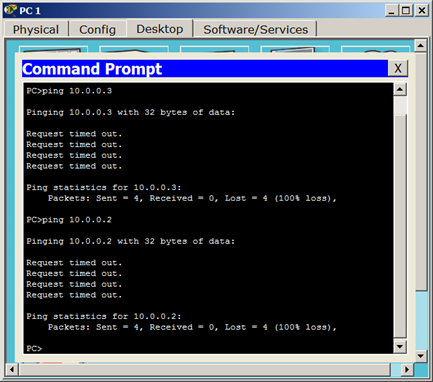Заглавная страница Избранные статьи Случайная статья Познавательные статьи Новые добавления Обратная связь FAQ Написать работу КАТЕГОРИИ: ТОП 10 на сайте Приготовление дезинфицирующих растворов различной концентрацииТехника нижней прямой подачи мяча. Франко-прусская война (причины и последствия) Организация работы процедурного кабинета Смысловое и механическое запоминание, их место и роль в усвоении знаний Коммуникативные барьеры и пути их преодоления Обработка изделий медицинского назначения многократного применения Образцы текста публицистического стиля Четыре типа изменения баланса Задачи с ответами для Всероссийской олимпиады по праву 
Мы поможем в написании ваших работ! ЗНАЕТЕ ЛИ ВЫ?
Влияние общества на человека
Приготовление дезинфицирующих растворов различной концентрации Практические работы по географии для 6 класса Организация работы процедурного кабинета Изменения в неживой природе осенью Уборка процедурного кабинета Сольфеджио. Все правила по сольфеджио Балочные системы. Определение реакций опор и моментов защемления |
Практическая работа 5-2-2. VLAN с двумя коммутаторами. Разделяемый общий канал (транк)Содержание книги
Поиск на нашем сайте
На практике часто возникает задача разделения устройств, подключенных к одному или нескольким коммутаторам на несколько непересекающихся локальных сетей. В случае, если используется только один коммутатор, то эта задача решается путем конфигурирования портов коммутатора, указав каждому порту к какой локальной сети он относится. Если же используется несколько коммутаторов (рис. 5.26), то необходимо между коммутаторами помимо данных передавать информацию к какой локальной сети относится кадр. Для этого был разработан стандарт 802.1Q.
От теории перейдем к практике и произведем дублирование нашей сети (той, которая была показана ранее на рис. 5.21). Для этого выделим всю сеть инструментом Select (Выделить), и, удерживая клавишу Ctrl, перетащим на новое место в рабочей области программы. Так мы произведем копирование (рис. 5.27).
Соединим коммутаторы перекрестным кабелем (кроссом) через самые производительные порты – Gigabit Ethernet (рис. 5.28).
Теперь поправим настройки на дубликате исходной сети (рис. 5.29).
Укажем новый вариант подсетей VLAN2 и VLAN3, а также выделим trunk (транк) связь коммутаторов (рис. 5.30).
Настраиваем транк порт Gig0/1 При настройке Gig0/1 на коммутаторе Switch0 мы меняем состояние порта и указываем vlan 2 и 3 для работы с ним (рис. 5.31).
Настраиваем транк порт Gig0/2 Транк порт Gig0/2 на коммутаторе CopySwitch0 настраиваем аналогично (рис. 5.32).
Диагностика результатов работы Проверяем пинг с PC1 в разныеvlan (рис. 5.33).Все отлично: в пределах своей vlan ПК доступны, а между ПК разных vlan связи нет.
Пример описанной выше и полностью настроенной VLAN ( Практическая работа 5-3. Настройка виртуальной сети из двух свитчей и четырех ПК. Ниже мы рассмотрим как настроить VLAN из двух свитчей и четырех ПК. Создайте сеть, топология которой представлена на рис. 5.34. Пока в сети 10.0.0.0 нет разделения на VLAN - все компьютеры доступны между собой.
Итак, подсети Vlan 2 принадлежат порты коммутаторов Fa0/2, а Vlan 3 принадлежат порты коммутаторов Fa0/1. Настройка VLAN 2 и VLAN3 Перейдите к настройке коммутатора Switch1. Откройте его консоль. В открывшемся окне перейдите на вкладку CLI, войдите в привилегированный режим и настройте VLAN 2 и VLAN3. Затем просмотрите информацию о существующих на коммутаторе VLAN-ах командой: Switch1#sh vlbr (рис. 5.35).
Аналогичным образом сконфигурируйте Switch2, исходя из того, что по условиям задачи у нас Fa0/2 расположен в Vlan2, а Fa0/1 находится в Vlan 3 (это не всегда так). Результат конфигурирования S2 показан на рис. 5.36.
Итак, подсети Vlan 2 принадлежат порты коммутаторов Fa0/2, а Vlan 3 принадлежат порты коммутаторов Fa0/1. Поскольку в данный момент нет обмена информации о виланах, то все компьютеры разобщены (рис. 5.37).
|
||||
|
Последнее изменение этой страницы: 2021-05-11; просмотров: 149; Нарушение авторского права страницы; Мы поможем в написании вашей работы! infopedia.su Все материалы представленные на сайте исключительно с целью ознакомления читателями и не преследуют коммерческих целей или нарушение авторских прав. Обратная связь - 3.140.188.195 (0.007 с.) |

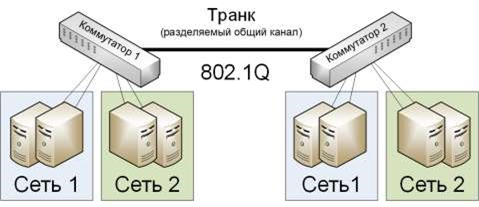

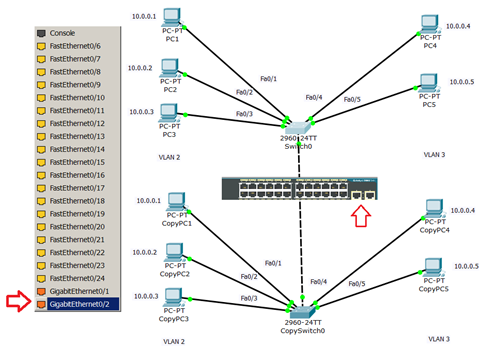
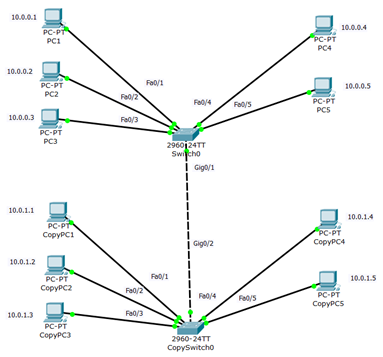
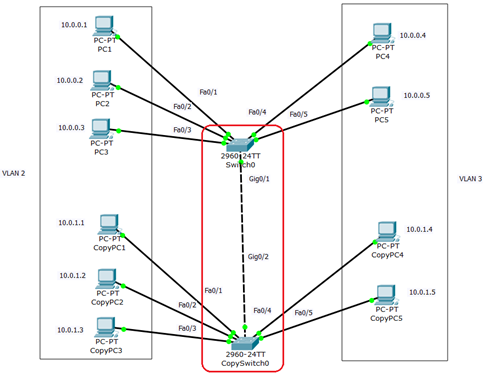
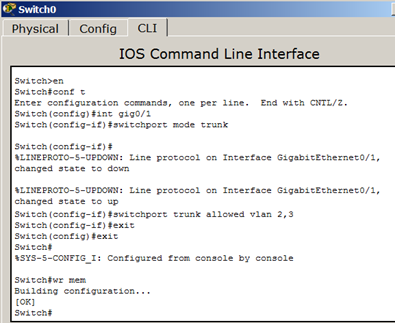
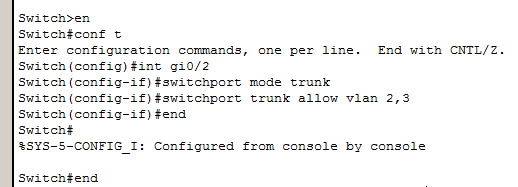
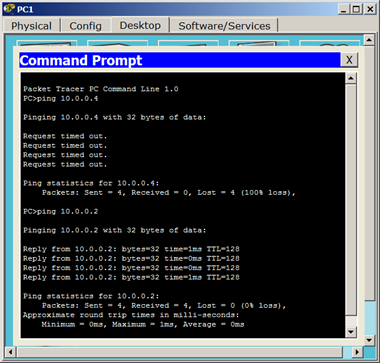
 файл task-5-2.pkt) прилагается.
файл task-5-2.pkt) прилагается.